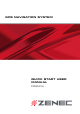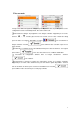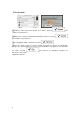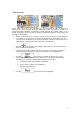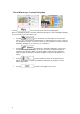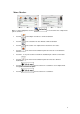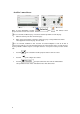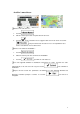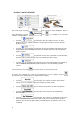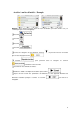Quick Start Guide
3
Écran Carte
L'écran Carte est l'écran le plus important et le plus fréquemment utilisé du logiciel. Le
marqueur de véhicule (un blue arrow par défaut) représente votre position actuelle et la
orange line indique l'itinéraire recommandé. L'écran comporte des boutons tactiles et des
champs de données pour vous aider à naviguer. Pendant la navigation, l'écran affiche des
informations sur l'itinéraire.
• Au-dessus de l'écran, vous voyez votre cap et les numéros de maison sur la gauche et
sur la droite si vous n'avez pas sélectionné de destination à votre itinéraire. Lorsque
vous parcourez un itinéraire, vous voyez la manœuvre suivante et la prochaine rue sur
votre itinéraire. Touchez l'une d'entre elles pour ouvrir l'itinéraire.
• Touchez
pour afficher le menu Rapide comprenant une sélection de fonctions
utiles au cours de la navigation.
• Touchez n'importe quel endroit sur la carte pour explorer la carte située autour de
votre position actuelle. D'autres boutons de contrôle de la carte apparaissent.
• Touchez
pour ouvrir trois champs de données sur la carte.
Touchez l'un d'entre eux et les autres s'effaceront. Les valeurs par défaut pour la
navigation (vous pouvez les modifier dans Paramètres de la carte) :
• la distance restante pour parvenir à destination,
• l'heure d'arrivée estimée à la destination et
• le temps restant du trajet.
• Touchez
pour revenir au menu Navigation.